Konfigurere en OpenID Connect-udbyder for portaler med Azure AD
Bemærk
Fra 12. oktober 2022 bliver Power Apps-portaler til Power Pages. Flere oplysninger: Microsoft Power Pages er nu generelt tilgængelig (blog)
Vi overfører og fletter snart dokumentationen til Power Apps-portalerne med Power Pages-dokumentationen.
I denne artikel får du mere at vide om, hvordan du konfigurerer en OpenID Connect-udbyder til portaler med Azure Active Directory (Azure AD) og multiprofil i Azure AD.
Bemærk
- Portaler er ikke begrænset til kun Azure AD, Azure AD med multiprofil eller Azure AD B2C som OpenID Connect-udbydere. Du kan bruge en hvilken som helst anden udbyder, der overholder OpenID Connect-specifikationen. Det kan tage et par minutter, før ændringer i godkendelsesindstillingerne afspejles på din portal. Genstart portalen ved hjælp af portalhandlingerne, hvis du vil afspejle ændringerne med det samme.
Sådan konfigurerer du Azure AD som udbyder af OpenID Connect ved hjælp af implicit tilladelsesflow
Vælg Tilføj udbyder for din portal.
Som Logonudbyder skal du vælge Anden.
For Protokol skal du vælge OpenID Connect.
Angiv et udbydernavn.
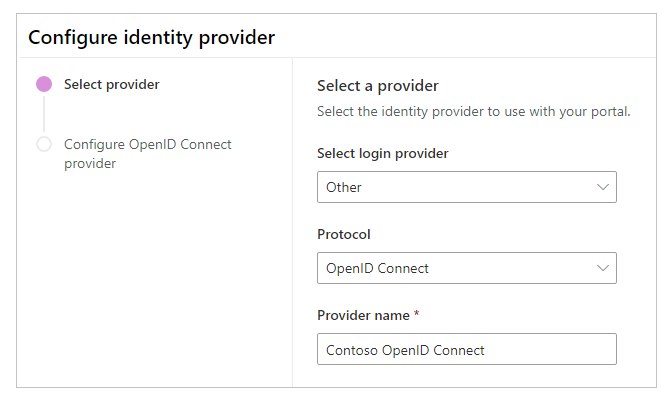
Vælg Næste.
I dette trin skal du oprette applikationen og konfigurere indstillingerne med din identitetsudbyder.
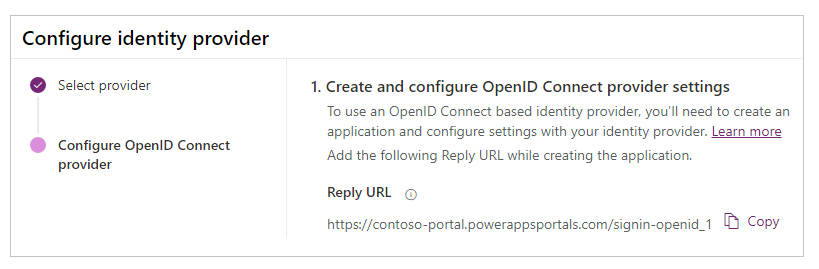
Bemærk
- URL-adressen til svaret bruges af appen til at omdirigere brugere til portalen, efter at der er gennemført godkendelse. Hvis portalen bruger et brugerdefineret domænenavn, kan du have en anden URL-adresse end den, der er angivet her.
- Du kan finde flere oplysninger om, hvordan du opretter appregistreringen i Azure-portalen, under Hurtig start: registrering af et program med Microsoft-identitetsplatformen.
Log på Azure-portalen.
Søg efter og vælg Azure Active Directory.
Vælg Appregistreringer under Administrer.
Vælg Ny registrering.
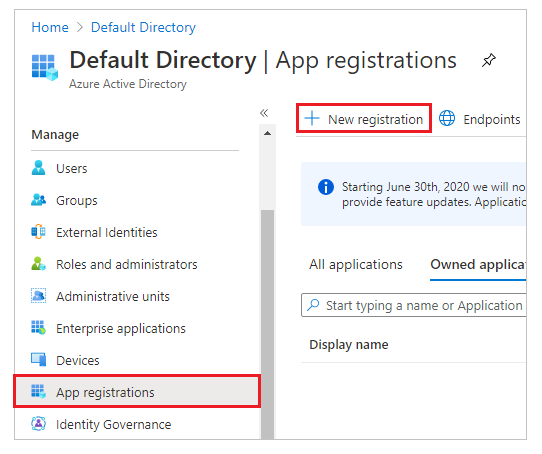
Angiv et navn.
Hvis det er nødvendigt, skal du vælge en anden Understøttet kontotype. Flere oplysninger: Understøttede kontotyper
Vælg Web under Omdirigerings-URI (hvis det ikke allerede er valgt).
Angiv URL-svaradressen for din portal i tekstfeltet Omdirigerings-URI.
Eksempel:https://contoso-portal.powerappsportals.com/signin-openid_1Bemærk
Hvis du bruger URL-adressen til standardportalen, skal du kopiere og indsætte URL-svaradresse som vist i afsnittet Opret og konfigurer indstillinger for OpenID Connect-udbyder i skærmbilledet Konfigurer identitetsudbyder (trin 6 ovenfor). Hvis du bruger et brugerdefineret domænenavn for portalen, skal du angive den brugerdefinerede URL-adresse. Du skal sikre dig, at du bruger denne værdi, når du konfigurerer URL-adresse for omdirigering i portalindstillingerne under konfiguration af OpenID Connect-udbyderen.
Hvis du f.eks. indtaster URL-svaradressen i Azure-portalen somhttps://contoso-portal.powerappsportals.com/signin-openid_1, skal du bruge den som for OpenID Connect-konfigurationen i portaler.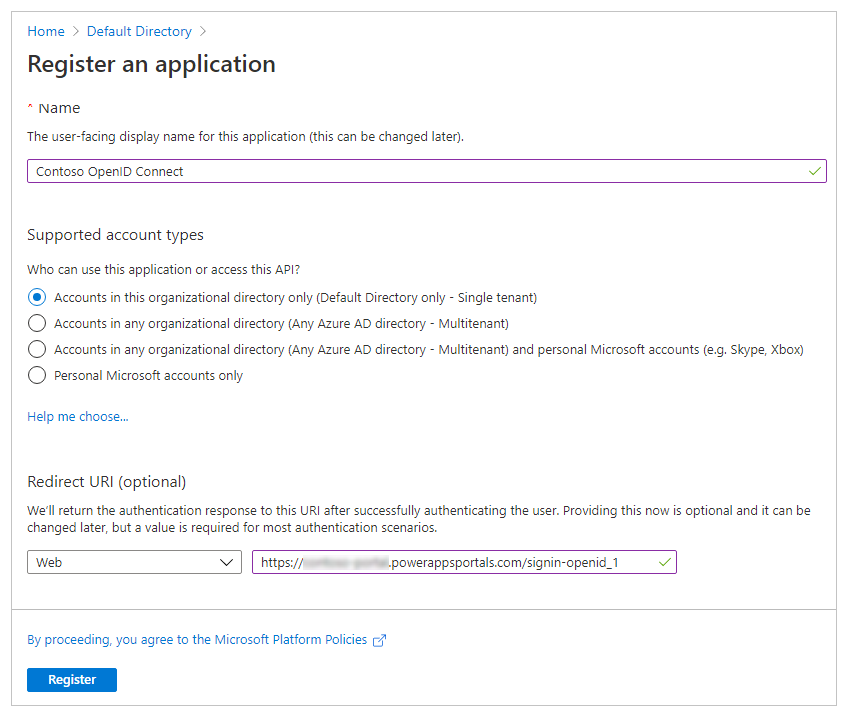
Vælg Registrer.
Vælg Godkendelse under Administrer i ruden til venstre .
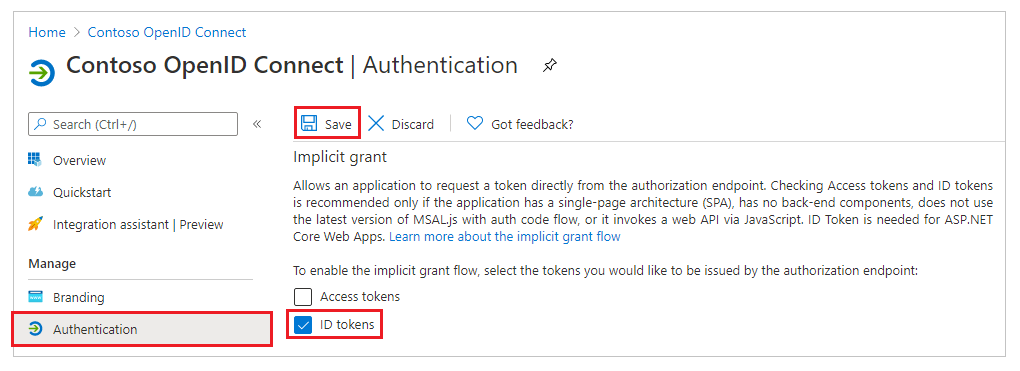
Under Implicit tildeling skal du markere afkrydsningsfeltet Id-tokens.
Vælg Gem.
I dette trin skal du angive indstillingerne for webstedet i portalkonfigurationen.
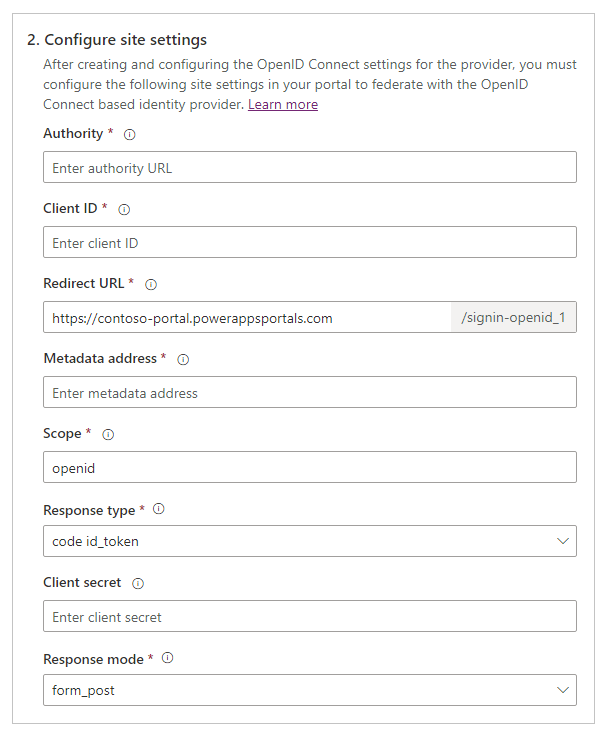
Tip
Hvis du lukkede browservinduet efter at have konfigureret appregistreringen i ovenstående trin, skal du logge på Azure-portalen igen og gå til den app, du har registreret.
Myndighed: Hvis du vil konfigurere URL-adressen for myndighed, skal du bruge følgende format:
https://login.microsoftonline.com/<Directory (tenant) ID>/Hvis Katalog-id (lejer) i Azure-portalen f.eks. er
7e6ea6c7-a751-4b0d-bbb0-8cf17fe85dbb, er URL-adressen til myndighedenhttps://login.microsoftonline.com/7e6ea6c7-a751-4b0d-bbb0-8cf17fe85dbb/Klient-id: Kopiér Program-id (klient) fra Azure-portalen som klient-id.
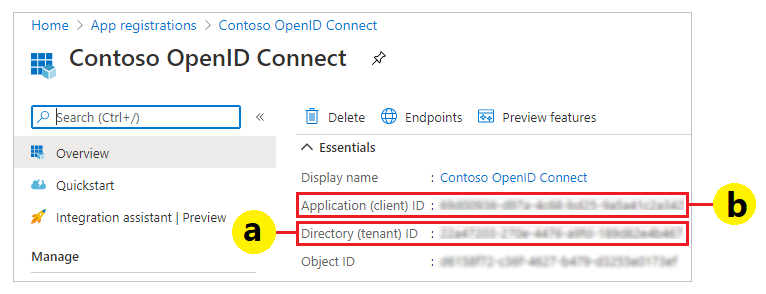
URL-adresse for omdirigering: Bekræft, at værdien for indstilling af URL-adresse for omdirigering til webstedet er den samme som den Omdirigerings-URI, du har angivet i Azure-portalen tidligere.
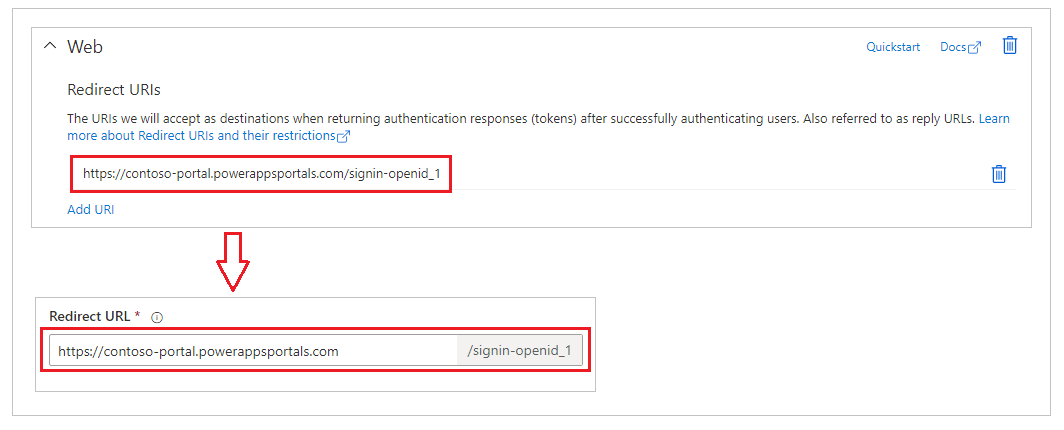
Bemærk
Hvis du bruger standardportalens URL-adresse, kan du kopiere og indsætte URL-svaradressen, som den vises i trinnet Opret og konfigurer indstillinger for OpenID Connect-udbyder. Hvis du bruger et brugerdefineret domænenavn, skal du angive URL-adressen manuelt. Du skal sikre dig, at værdien her er nøjagtigt den samme som værdien af Omdirigerings-URI, du angav tidligere i Azure-portalen.
Metadataadresse: For at konfigurere metadataadressen skal du gøre følgende:
Vælg Oversigt i Azure-portalen.
Vælg Slutpunkter.
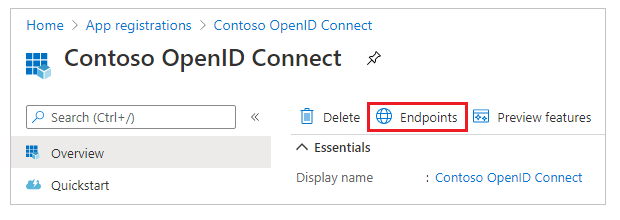
Kopiér URL-adressen i Metadatadokumentet for OpenID Connect.
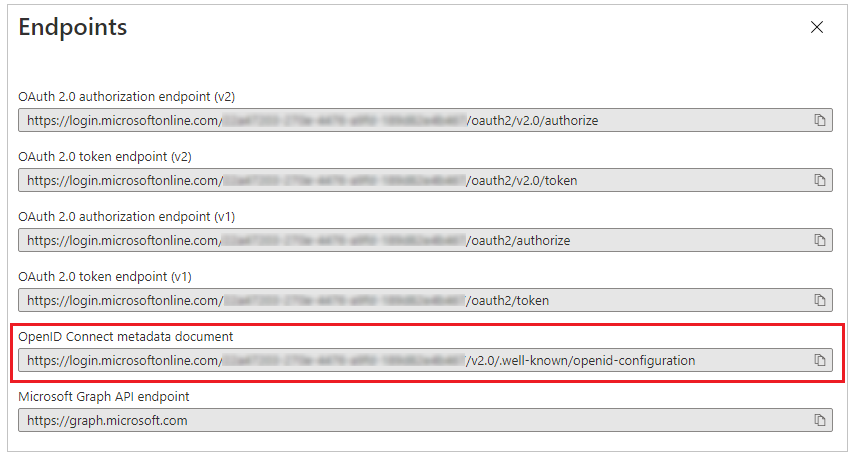
Indsæt URL-adressen til det kopierede dokument som Metadataadresse for portaler.
Omfang: Angiv værdien for indstillingen af Omfang-webstedet som:
openid emailBemærk
Værdien
openidi Omfang er obligatorisk. Værdienemailer valgfri, og hvis du angiver værdienemaili omfanget, sikres det, at portalbrugerens mailadresse (kontaktpersonpost) er udfyldt automatisk og vises på Profil-siden, når brugeren er logget på. Du kan finde flere oplysninger om yderligere krav under Konfigurere yderligere krav senere i denne artikel.For Responstype skal du vælge kode id_token.
For Responstilstand skal du vælge form_post.
Vælg Bekræft.
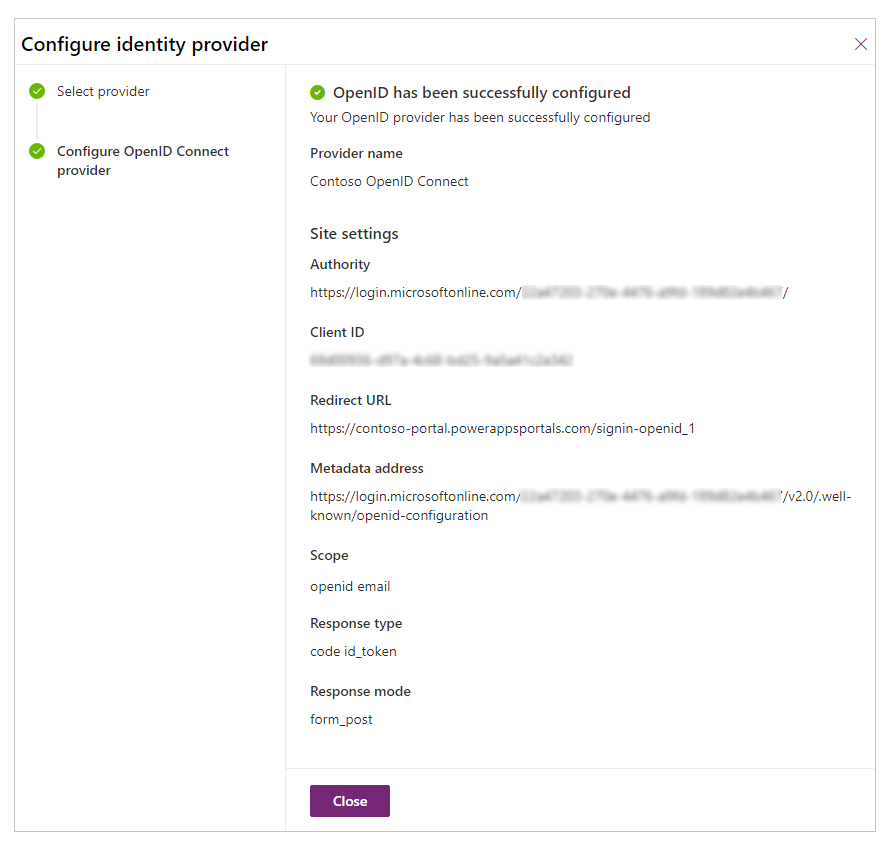
Vælg Luk.
Konfigurere yderligere krav
Aktivér valgfrie krav i Azure AD.
Angiv Omfang til at inkludere de ekstra krav.
Eksempel:openid email profileAngiv Tilknytning af registreringskrav som yderligere indstilling for websted.
Eksempel:firstname=given_name,lastname=family_nameAngiv Tilknytning af logonkrav som yderligere indstilling for websted.
Eksempel:firstname=given_name,lastname=family_name
Fornavn, efternavn og mailadresser, der leveres sammen med de ekstra krav, bliver f.eks. standardværdierne på portalens profilside.
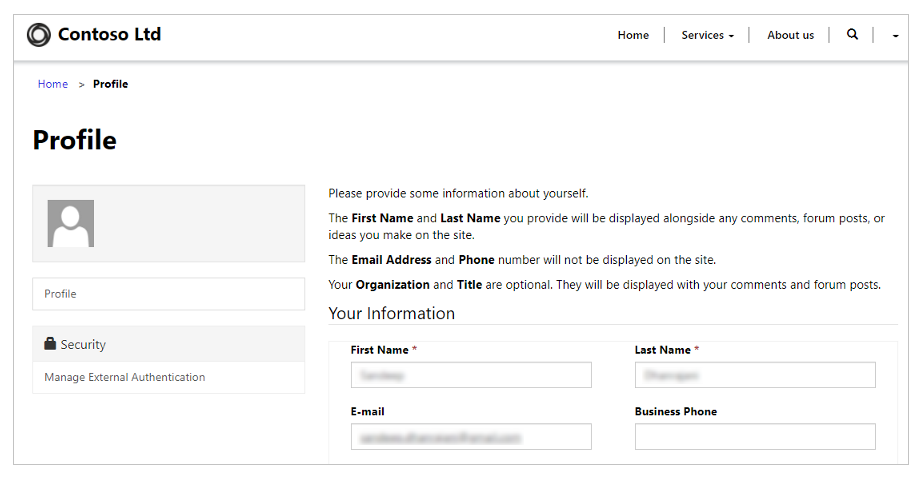
Aktivere godkendelse ved hjælp af et Azure AD-program med multiprofil
Du kan konfigurere din portal til at acceptere Azure AD-brugere fra enhver lejer i Azure, og ikke kun en bestemt lejer, ved hjælp af multiprofilprogrammet, der er registreret i Azure AD. Hvis du vil aktivere multiarkitektur, skal du opdatere programregistreringen i programmet Azure AD.
Du kan oprette eller konfigurere webstedsindstillingen Udstederfilter for at understøtte godkendelse i Azure AD ved hjælp af et multiprofilprogram.

Denne indstilling for websted er et jokertegn-baseret filter, der matcher alle udstedere på tværs af alle lejere. Eksempel: https://sts.windows.net/*/
Se også
Ofte stillede spørgsmål om brug af OpenID Connect i portaler
Bemærk
Kan du fortælle os om dine sprogpræferencer for dokumentation? Tag en kort undersøgelse. (bemærk, at denne undersøgelse er på engelsk)
Undersøgelsen tager ca. syv minutter. Der indsamles ingen personlige data (erklæring om beskyttelse af personlige oplysninger).